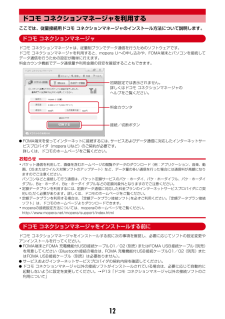Q&A
取扱説明書・マニュアル (文書検索対応分のみ)
"閲覧"2 件の検索結果
"閲覧"10 - 20 件目を表示
全般
質問者が納得F-01Aを使用してます。中身は同じですので、お答えします。ロックはありません。microSDは端末本体ではないので、ロック対象外です。つまり付属品だと考えれば、分かりやすいと思います。
6024日前view35
1データ通信FOMA端末とパソコンを接続して利用できる通信形態は、データ転送(OBEXTM通信)、パケット通信、64Kデータ通信に分類されます。Iパソコンと接続してパケット通信や64Kデータ通信を行ったり、電話帳などのデータを編集したりするには、付属のCD-ROMからソフトのインストールや各種設定を行う必要があります。I海外でパケット通信を行う場合は、IP接続で行ってください(PPP接続ではパケット通信できません) 。また、海外では64Kデータ通信は利用できません。IFOMA端末は、FAX通信やRemote Wakeupには対応しておりません。IドコモのPDAのmuseaやsigmarionⅢと接続してデータ通信が行えます。 ただし、museaをご利用の場合はアップデートが必要です。アップデートの方法などの詳細は、ドコモのホームページをご覧ください。データ転送(OBEXTM通信)画像や音楽、電話帳、メールなどのデータを、他のFOMA端末やパソコンなどとの間で送受信します。※1 詳しくは、『F-03A取扱説明書』の「データ管理」章をご覧ください。※2 詳しくは、『F-03A取扱説明書』の「便利な機能」章をご覧く...
12ドコモ コネクションマネージャを利用するここでは、従量接続用ドコモ コネクションマネージャのインストール方法について説明します。ドコモ コネクションマネージャドコモ コネクションマネージャは、従量制プランでデータ通信を行うためのソフトウェアです。ドコモ コネクションマネージャを利用すると、mopera Uへの申し込みや、FOMA端末とパソコンを接続してデータ通信を行うための設定が簡単に行えます。料金カウンタ機能でデータ通信量や利用金額の目安を確認することもできます。IFOMA端末を使ってインターネットに接続するには、 サービスおよびデータ通信に対応したインターネットサービスプロバイダ(mopera Uなど)のご契約が必要です。詳しくは、ドコモのホームページをご覧ください。お知らせ・パケット通信を利用して、画像を含むホームページの閲覧やデータのダウンロード(例:アプリケーション、音楽、動画、OSまたはウイルス対策ソフトのアップデート)など、データ量の多い通信を行った場合には通信料が高額になりますのでご注意ください。パソコンなどと接続して行う通信は、パケット定額サービスのパケ・ホーダイ、パケ・ホーダイフル、パ...
33ご使用前の確認◆ 情報をすばやく表示する〈フォーカスモード〉待受画面に新着情報アイコンやiコンシェルのインフォメーションが表示されているとき、カレンダー/待受カスタマイズを設定しているときや待受ショートカットを設定しているときなどは、待受画面でgを押すと、対応する情報をすばやく表示できるフォーカスモードになります。・FOMA端末を閉じているときは利用できません。・iコンシェルのインフォメーションについて→P177・待受ショートカットについて→P325・カレンダー/待受カスタマイズが設定されているときにiコンシェルのインフォメーションが表示されると、カレンダー/待受カスタマイズにカーソルを移動できません。1geアイコンにカーソルeg・選択したアイコンに対応する画面が表示されます。(不在着信):着信履歴一覧が表示されます。2in1がデュアルモード時、Bナンバーへの不在着信のみがある場合は 、AナンバーとBナンバーの不在着信がある場合は を表示します。(伝言メモ):伝言メモ一覧が表示されます。(留守番電話サービスの伝言メッセージ):メッセージ再生確認画面が表示されます。2in1がデュアルモード時、Bナンバーへの...
97音/画面/照明設定トータルカスタマイズFOMA端末の画面をカスタマイズするディスプレイの待受画面やメニュー、時計、電池アイコン、アンテナアイコンなどの画面のデザインを変更して、3種類のオリジナルのコーディネイトを作成できます。・トータルカスタマイズを設定すると、照明/キーバックライト設定の明るさ調整、文字サイズ設定のiモード、メール閲覧、メール編集/文字入力、フォント選択、省電力モード、ワンセグのユーザ設定の字幕サイズがお買い上げ時の設定に戻ります。また、照明/キーバックライト設定の照明点灯時間の通常時を「0秒」に設定していたときは、それ以前の設定値に変更されます。1m[設定/NWサービス]3221~3e各項目を設定eCタイトル:全角10(半角20)文字以内で入力します。メニューデザイン:プリインストールされているきせかえツールを選択します。スクリーン設定:ディスプレイの表示色の配色を選択します。待受画像設定:待受画面に表示する画像を、静止画、GIFアニメーション、パラパラマンガ、Flash画像から選択します。待受時計/形式/表示位置/曜日:待受画面に時計を表示するか、表示する時計のデザイン、形式、表示位...
125メール✔お知らせ・送信が正常に終了すると、iモードメールは送信メールのフォルダに保存されます。保存領域の空きが足りないときや最大保存件数を超えるときは、保護していない古い送信メールから上書きされます。・デコメ絵文字(絵文字D)を使用すると、デコメールとして送信されます。・一部の絵文字は相手のiモード端末の機種によっては、正しく表示されない場合があります。・絵文字を入力したiモードメールを他社携帯電話に送信すると、受信側の類似絵文字に自動的に変換されます。ただし、受信側の携帯電話の機種や機能によって正しく表示されないことや、該当する絵文字がない場合に文字または〓に変換されることがあります。・電波状況により、相手に文字が正しく表示されない場合があります。・iモードメールを正常に送信できていても、電波状況によっては「送信できませんでした」というエラーメッセージが表示される場合があります。・送信に失敗したときは「未送信BOX」フォルダに保存されます。・ドコモ以外のアドレスにメールを送信した場合、宛先不明などのエラーメッセージを受信できないことがあります。・送信/未送信メールの保存領域の空きが足りないときや最...
127メール◆ 文字を入力してから装飾を指定する・ライン挿入、画像挿入、背景色の操作方法や装飾の確認、解除方法→P126「装飾を指定してから文字を入力する」1メール作成画面で本文欄を選択e装飾の開始位置にカーソルe*(1秒以上)2終了位置を選択開始位置から文頭までを選択する:meg開始位置から文末までを選択する:Ceg全文を選択する:a3装飾を選択文字色を変更する:1e文字色を選択・ライン(罫線)の色も変更されます。・元の色に戻すときは「指定なし」を選択してください。文字のサイズを変更する:2e1~3文字の点滅の設定/解除:3e1または2文字や画像のテロップ表示の設定/解除:4e1または2文字や画像のスウィング表示の設定/解除:5e1または2文字や画像の表示位置を変更する:6e1~3選択範囲の装飾をすべて取り消す:7コピーする:8切り取る:91つ前の状態に戻す: 0・直前に設定した装飾または文字入力が取り消されます。mを押すと続けて装飾できます。4gegeメールを編集eC✔お知らせ・装飾した文字を削除しても、装飾データのみが残り、入力可能な文字数が少なくなる場合があります。装飾を解除してから文字を削除してくだ...
167iモード/iモーション/iチャネル/iコンシェル1サイトを表示eダウンロードするデータを選択・PDFデータにパスワードが設定されているときはパスワードの入力画面が表示されます。パスワードを入力してCを押します。2「保存」PDFデータを保存する:am2e表示名を入力eC・部分的にダウンロードしたPDFデータの残りをダウンロードする場合は、m8を押します。bce「はい」辞書、フォントを保存する:「保存」egトルカを保存する:「保存」e1または2・データの種別によっては、保存画面で表示名やコメントの入力欄が表示されます。各項目を入力してCを押すと保存されます。このとき、ガイド表示領域に「 」が表示された場合は、 Iを押してCを押すと、microSDカードに保存できます。・データの種別によっては、「表示」「再生」「プレビュー」を選択してデータを確認できます。・保存を中止する場合は「戻る」e「いいえ」を選択します。✔お知らせ・PDFデータやきせかえツール、マチキャラのダウンロードを中止したり通信が中断されたりしたときは、再開の確認画面が表示される場合があります。「いいえ」を選択すると、部分保存できる場合は部分保存...
121あんしん設定遠隔カスタマイズ遠隔操作で各機能の利用を制限する本機能の利用契約をすることで、管理者からのお申し出により、対象となるFOMA端末の各機能(カメラ機能やロック設定など)の利用の制限や、ON/OFF設定を遠隔から行うことができるサービスです。■お問い合わせ先ドコモの法人向けサイトdocomo Business Online・パソコンからhttp://www.docomo.biz※ システムメンテナンスなどにより、ご利用になれない場合があります。◆ 遠隔カスタマイズすると遠隔カスタマイズが開始されると、リモート機能設定を開始する旨のメッセージが表示されます。設定中は操作無効の旨のメッセージが表示され、遠隔カスタマイズが終了すると、完了した旨のメッセージが表示されます。ディスプレイ下部に が表示されます。・制限中や「ON」に設定された各機能を利用すると、待受画面には次のようなメッセージが表示されます。-「この機能はリモート機能設定で制限されています。ご利用いただけません」・次の機能が制限される場合があります。- 音楽、動画プレイヤー(iモーション、ミュージックプレーヤー、Music&Videoチャネ...
130メール添付ファイル(送信)ファイルを添付するiモードメールにファイルを添付して送信できます。・最大10件で合計2Mバイトまで添付できます。・メール添付やFOMA端末外への出力が禁止されているファイル(自端末でファイル制限を「あり」に設定したファイル、「データ交換」フォルダのデータを除く)、FOMAカードのセキュリティ機能により使用不可のファイルは添付できません。・添付できるファイルの種類は次のとおりです。※1 2Mバイト対応機種以外のiモード端末に10000バイトより大きいJPEG形式の画像を送信した場合は、iショットセンターで受信する端末に適したサイズに変換されます。movaサービスのiモード端末へはJPEG形式の画像を1枚のみ送信できます。なお、受信側の端末では画像閲覧用URLが記載されたiモードメールを受信します。※2 映像のある動画/iモーションは、受信側の端末や機器によっては連続静止画に変換されて表示される場合があります。2Mバイト対応機種以外のiモード端末に送信する場合は、共通再生モードで撮影した動画をおすすめします。→P195受信側が2Mバイト対応機種以外のiモード端末の場合、動画/iモー...
170iモード/iモーション/iチャネル/iコンシェルプロバイダ契約について・ISP接続通信をご利用いただくには、別途プロバイダへのお申し込みが必要です。各プロバイダのサービス内容(サイト接続、インターネット接続、メール機能など)、お申し込み方法については各プロバイダにお問い合わせください。・プロバイダが提供するサービス内容によっては、別途情報料などがかかる場合がありますが、ドコモからご請求することはありません。・お客様が閲覧されるサイトによっては、お客様の電話番号がサイトを提供するプロバイダに通知される場合があります。・登録できる接続先は最大10件です。1I882ユーザ設定にカーソルemiモードを利用する設定に戻す:「iモード(FOMAカード)」eC以前に設定した接続先に変更する:接続先を選択eC3認証操作e各項目を設定eC・mを押すと、既に入力した項目の内容を一括削除できます。接続先名称:全角8(半角16)文字以内で入力します。接続先番号:半角英数字99文字以内で入力します。接続先アドレス:半角英数字30文字以内で入力します。接続先アドレス2:半角英数字30文字以内で入力します。・接続先アドレス2はiチャ...
- 1